解决方法:首先选中需要进行操作的区域;然后点击鼠标右键,在弹出的鼠标右键菜单中选择“设置单元格格式”;接着在弹出的新窗口里选择“对齐”选项卡;最后在“水平对齐”下
解决方法:首先选中需要进行操作的区域;然后点击鼠标右键,在弹出的鼠标右键菜单中选择“设置单元格格式”;接着在弹出的新窗口里选择“对齐”选项卡;最后在“水平对齐”下拉列表中选择“分散对齐”,“缩进”文本框里输入“1”,点击“确定”即可。

本教程操作环境:windows7系统、Microsoft Office Excel2010版、Dell G3电脑。
我们在制作Excel表格的时候,经常会遇到文字对不齐的情况,今天我就教大家一个方法。
![1620455459954813.png @Q2FPGF{`X~]GD$_{SB{(KJ.png](http://img.558idc.com/uploadfile/allimg/execl-1/1620455459954813.png)
首先我们打开一张表格,选中要操作的区域,然后点击鼠标右键,设置单元格格式。
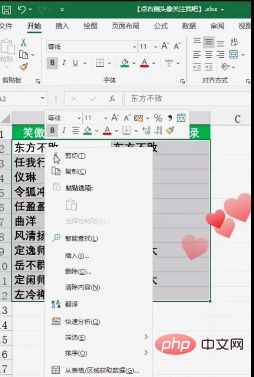
在设置单元格格式里面,我们选择分散对齐,缩进调为1,这样我们就快速的对齐了。
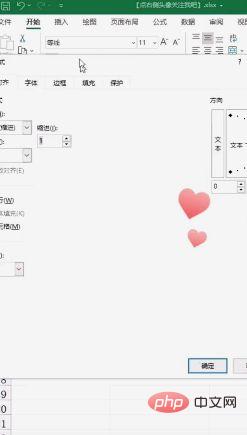
相关学习推荐:excel教程
以上就是表格内两行文字对齐不了怎么办的详细内容,更多请关注自由互联其它相关文章!
